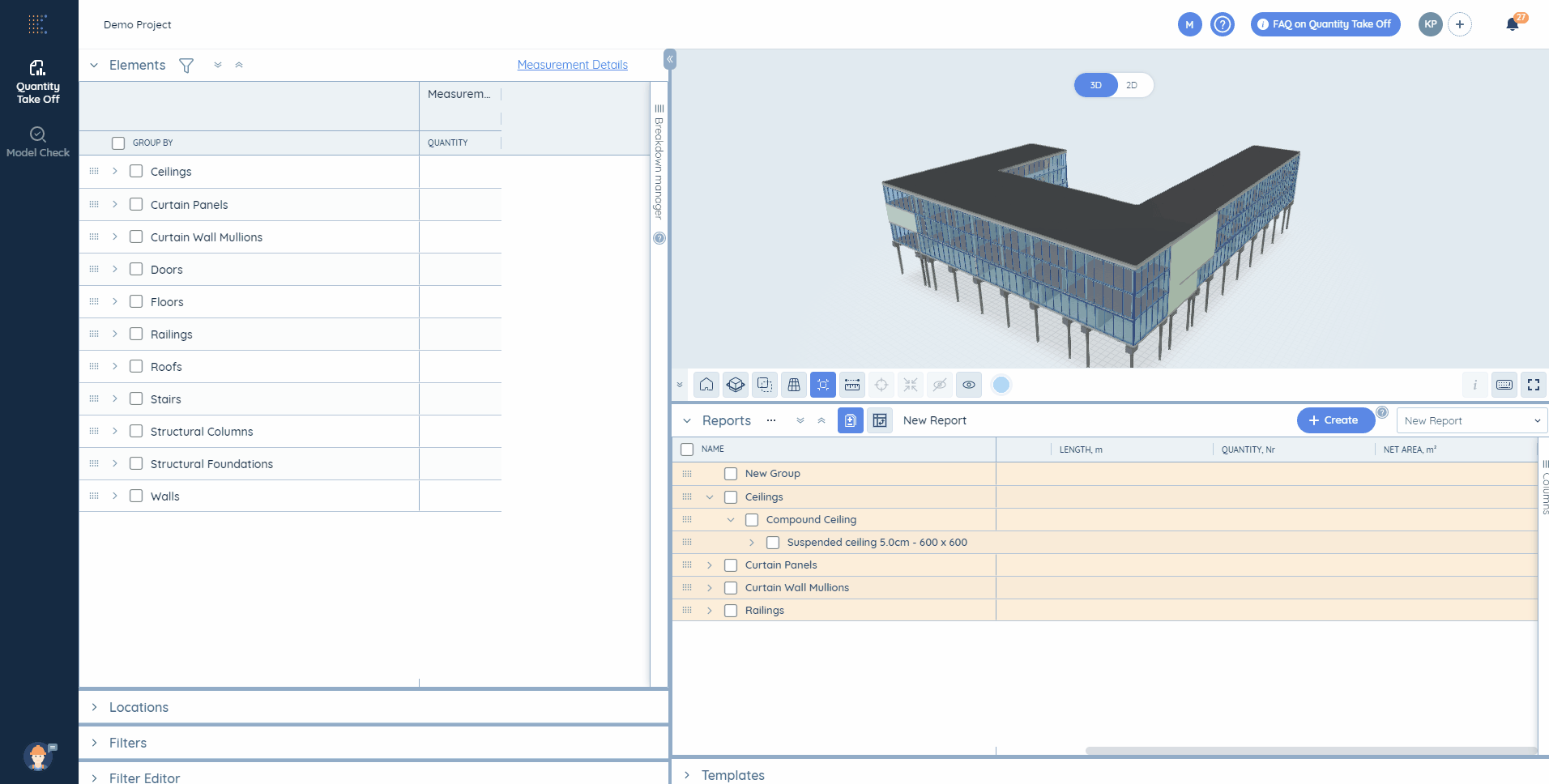Applicable aux rapports par défaut et aux nouveaux rapports.
Après avoir sélectionné un rapport dans la liste ci-jointe ou en avoir créé un nouveau, vous pouvez utiliser diverses fonctions :
1. En cliquant sur l'icône en forme de stylo, vous pouvez renommer les titres des lignes/colonnes.
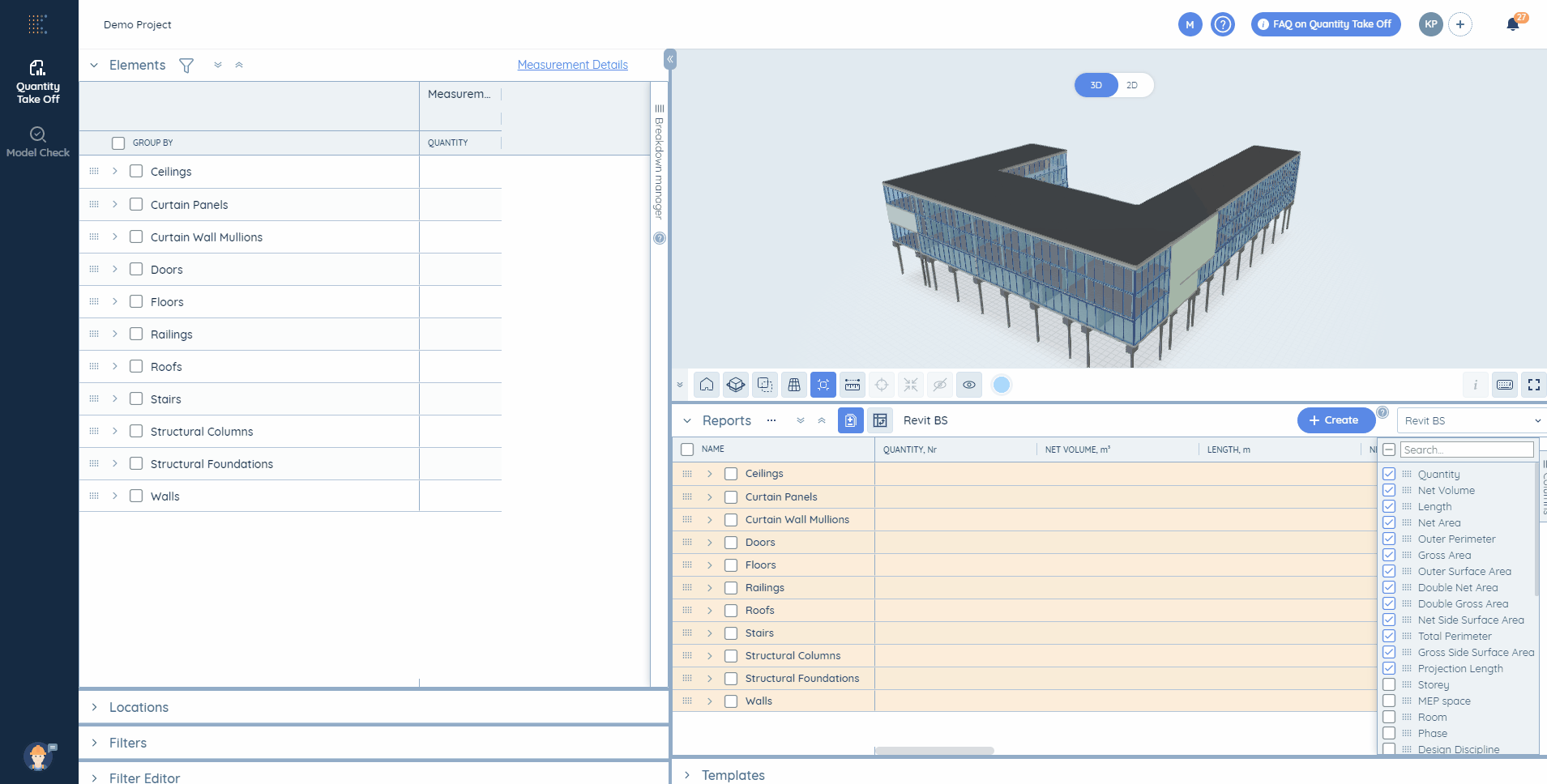
2. En cliquant sur l'icône de menu à l'extrémité droite de n'importe quelle colonne, vous pouvez l'épingler à gauche/droite ou retirer l'épingle.
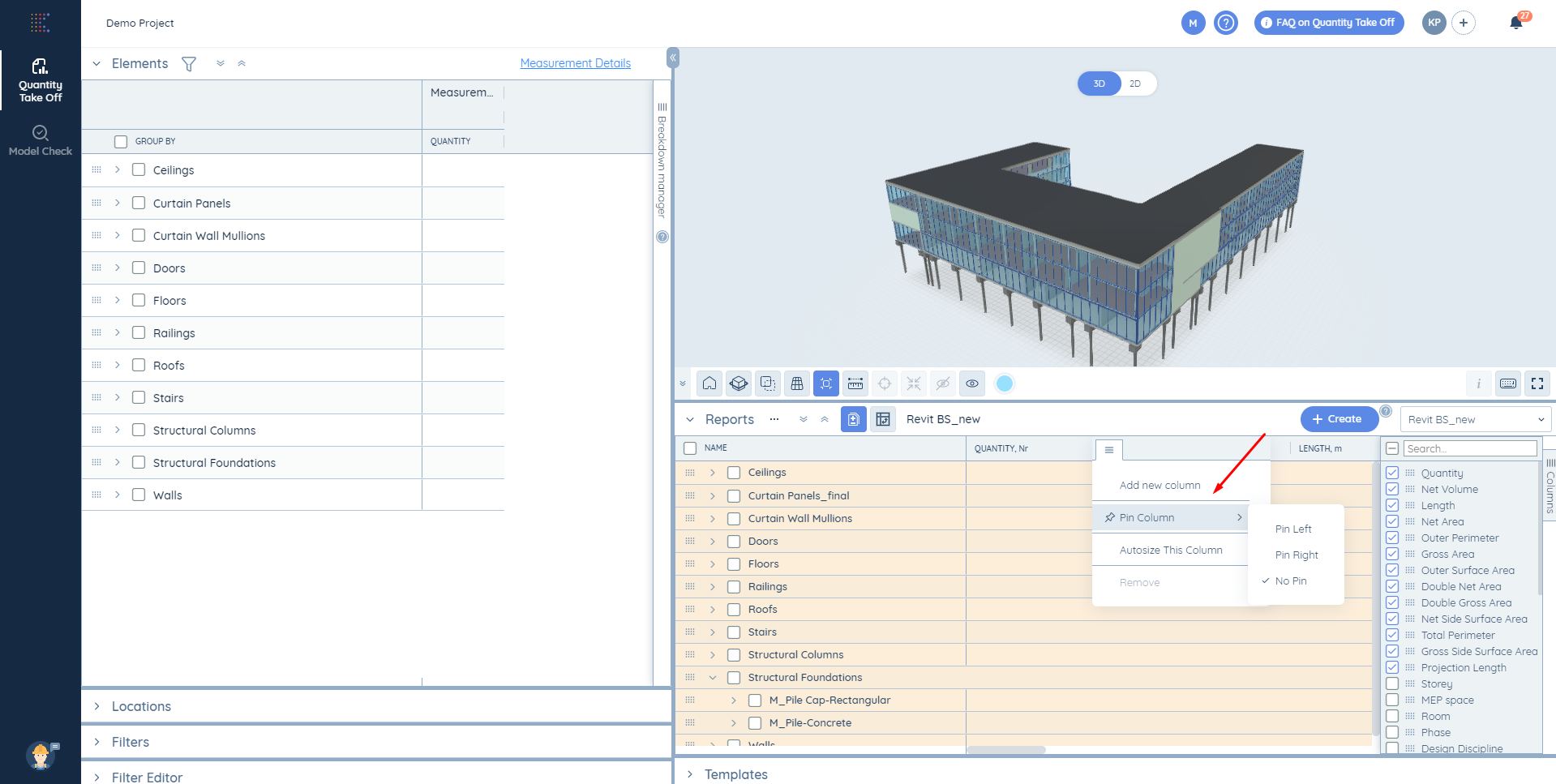
3. Sélectionnez un élément/un groupe d'éléments en le cochant et vous le verrez/les verrez surlignés en bleu à la fois sur la 3D et dans le tableau de répartition.
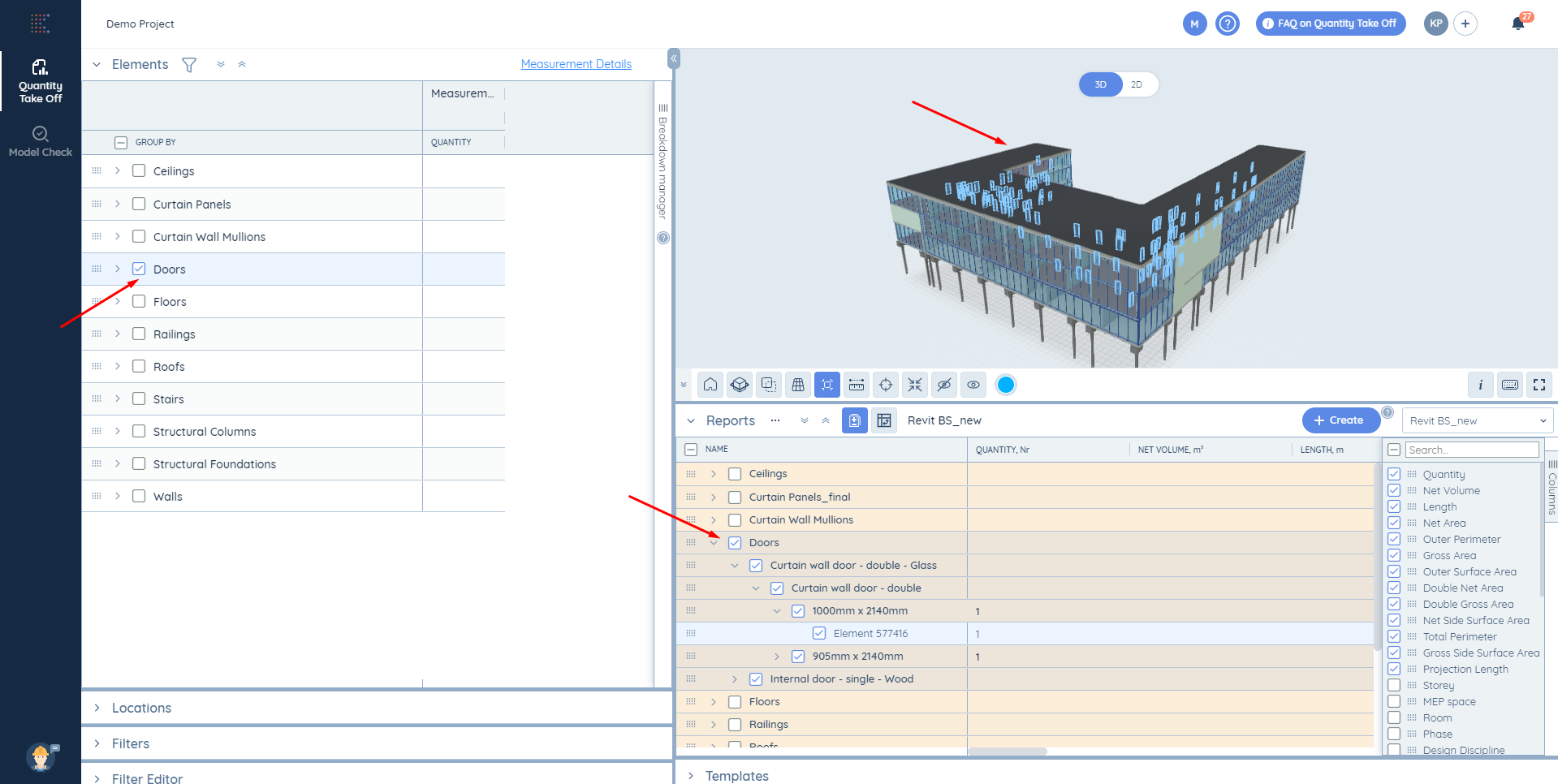
4. Développez ou réduisez les cellules en cliquant sur les boutons

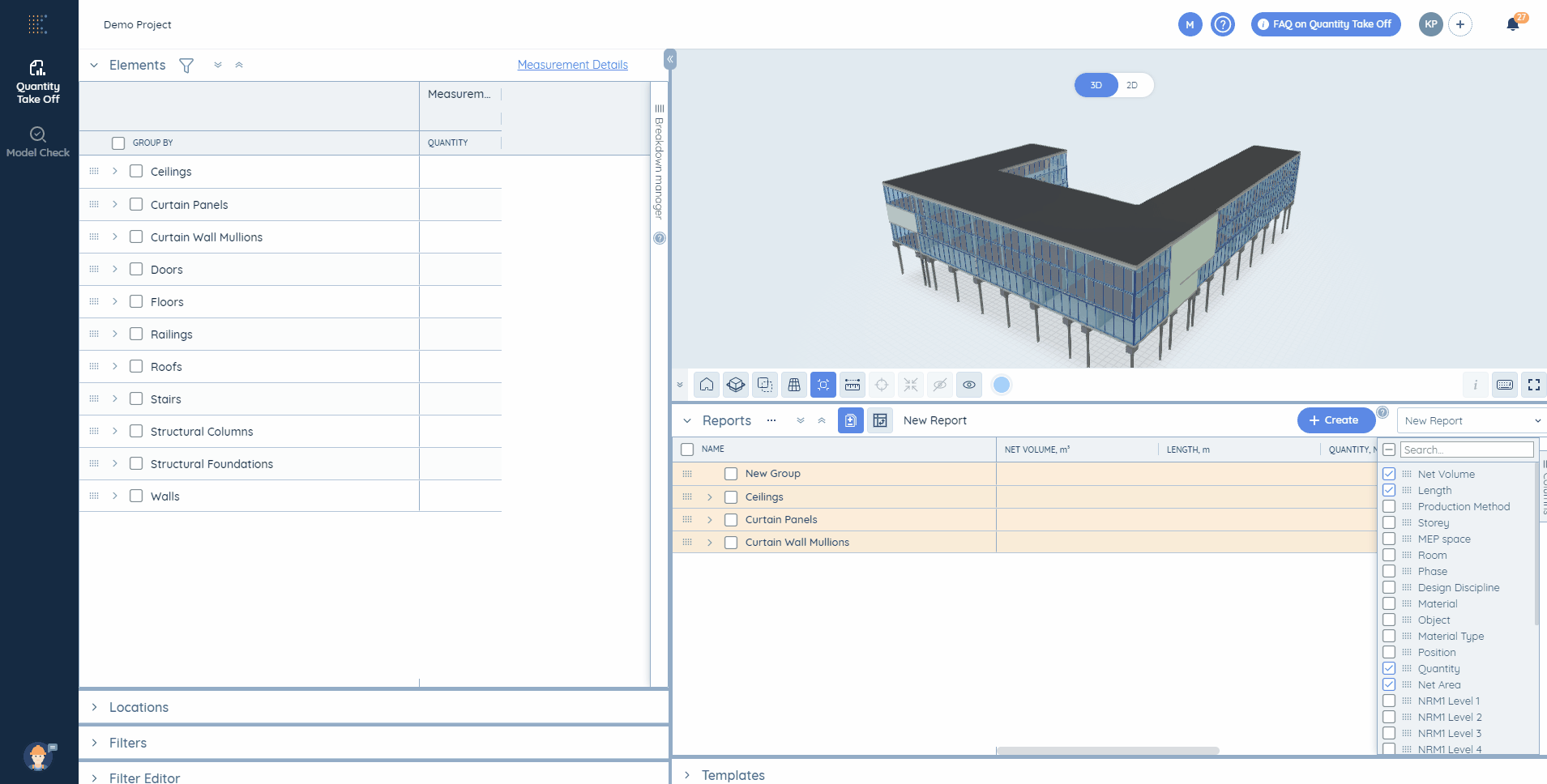
5. Vous pouvez modifier la quantité de mesures avec un clic gauche sur la cellule correspondante. Elle sera surlignée en bleu lorsqu'elle aura été modifiée.
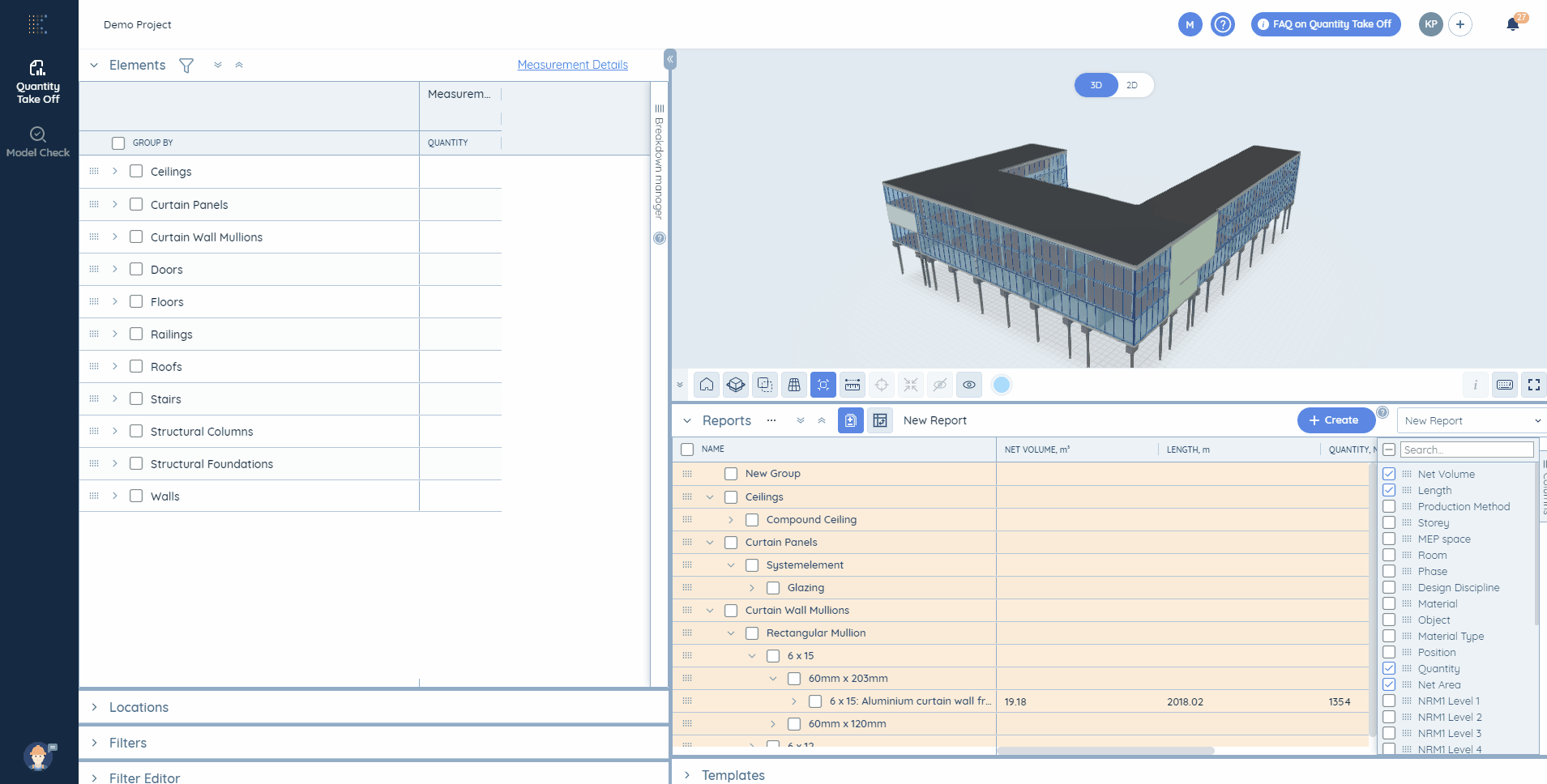
6. Sélectionnez tous les éléments en cochant la cellule Nom.
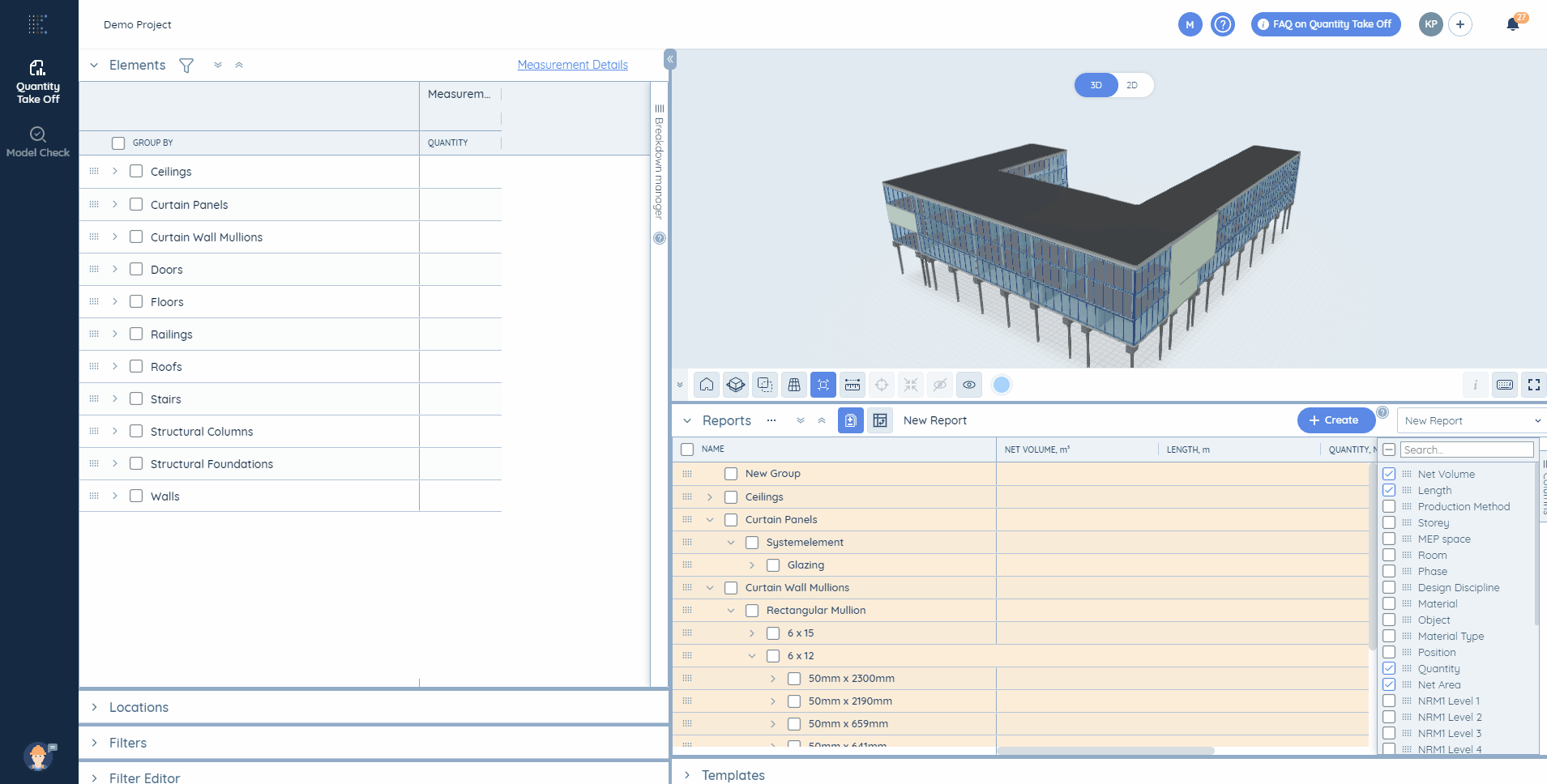
7. En cliquant sur la flèche vers la droite près du titre du groupe, vous pouvez développer les lignes jusqu'aux détails requis. Pour les réduire, cliquez sur la flèche vers le bas.
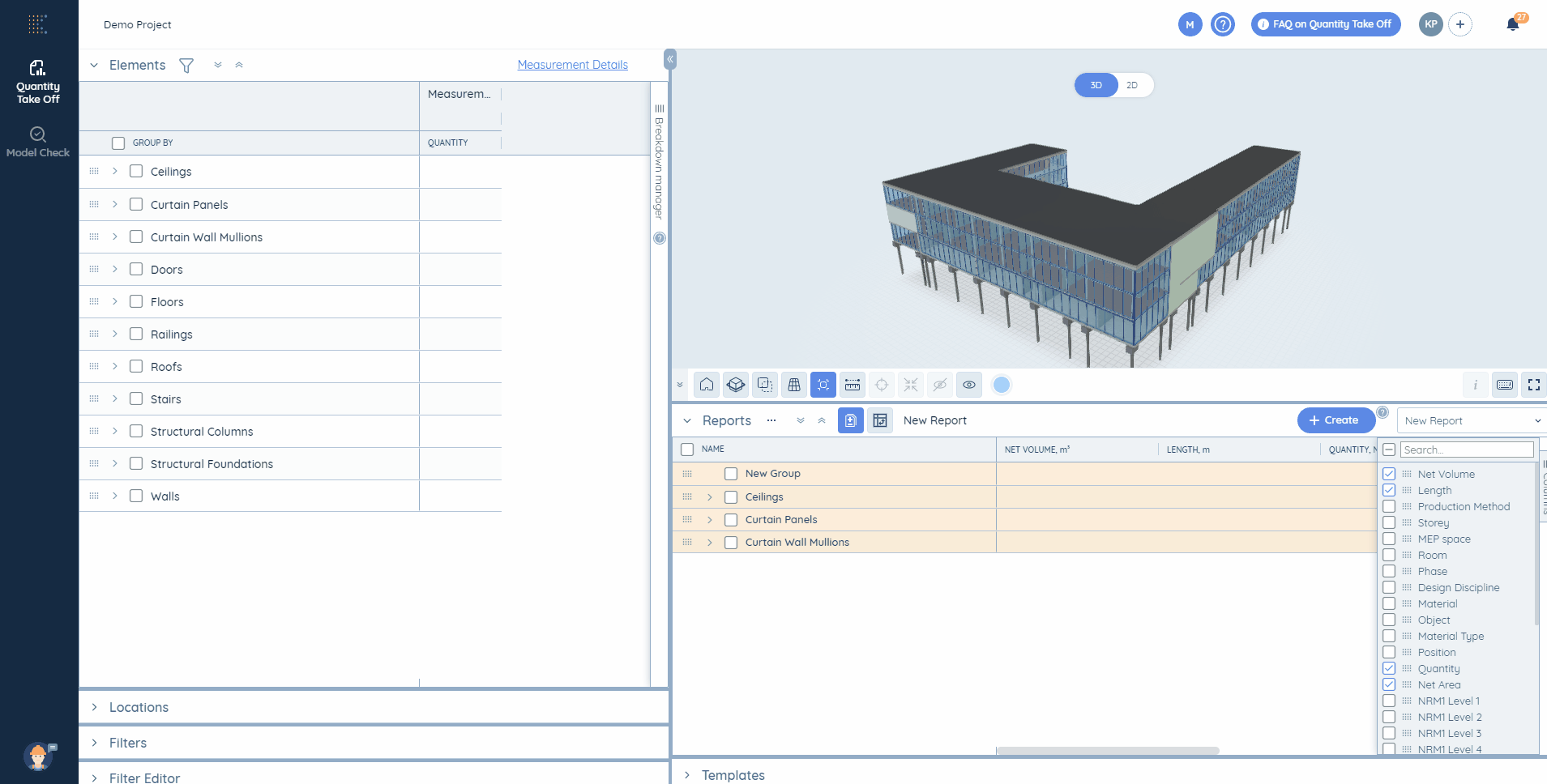
8. Si vous avez besoin de modifier la position des lignes ou de créer votre propre structure de répartition, faites un clic gauche sur la ligne souhaitée, puis glissez-déposez-la à la position appropriée.
📝Note ! Si la ligne est surlignée en vert, vous la déplacez simplement à la position souhaitée, sans modifier la structure de répartition. Si la ligne est surlignée en jaune, vous pouvez l'insérer à l'intérieur d'une autre ligne et créer votre propre structure de répartition.
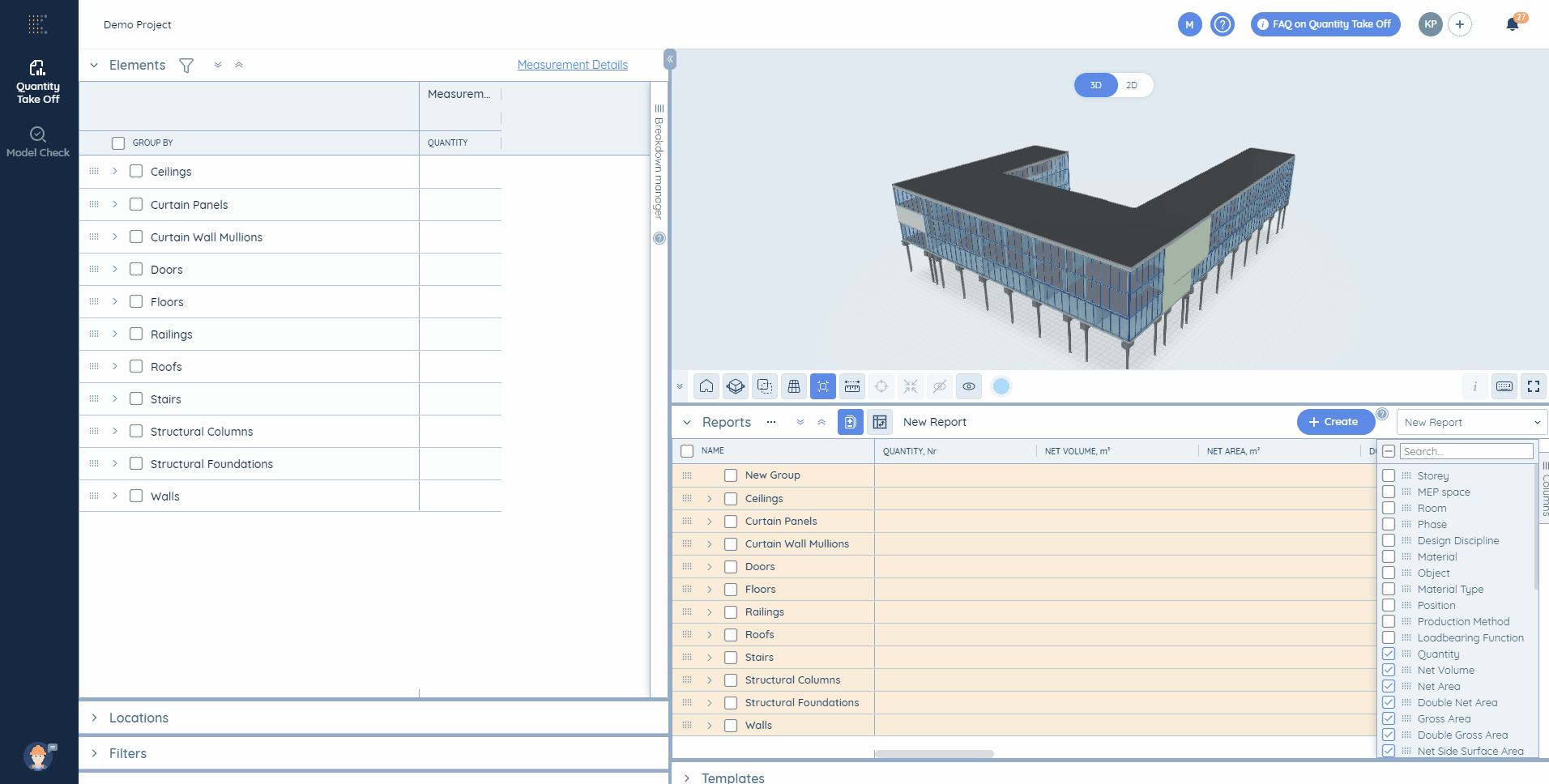
9. Si vous avez besoin d'ajouter de nouveaux groupes/éléments ou d'en supprimer, faites un clic droit sur la ligne et choisissez la fonction appropriée.
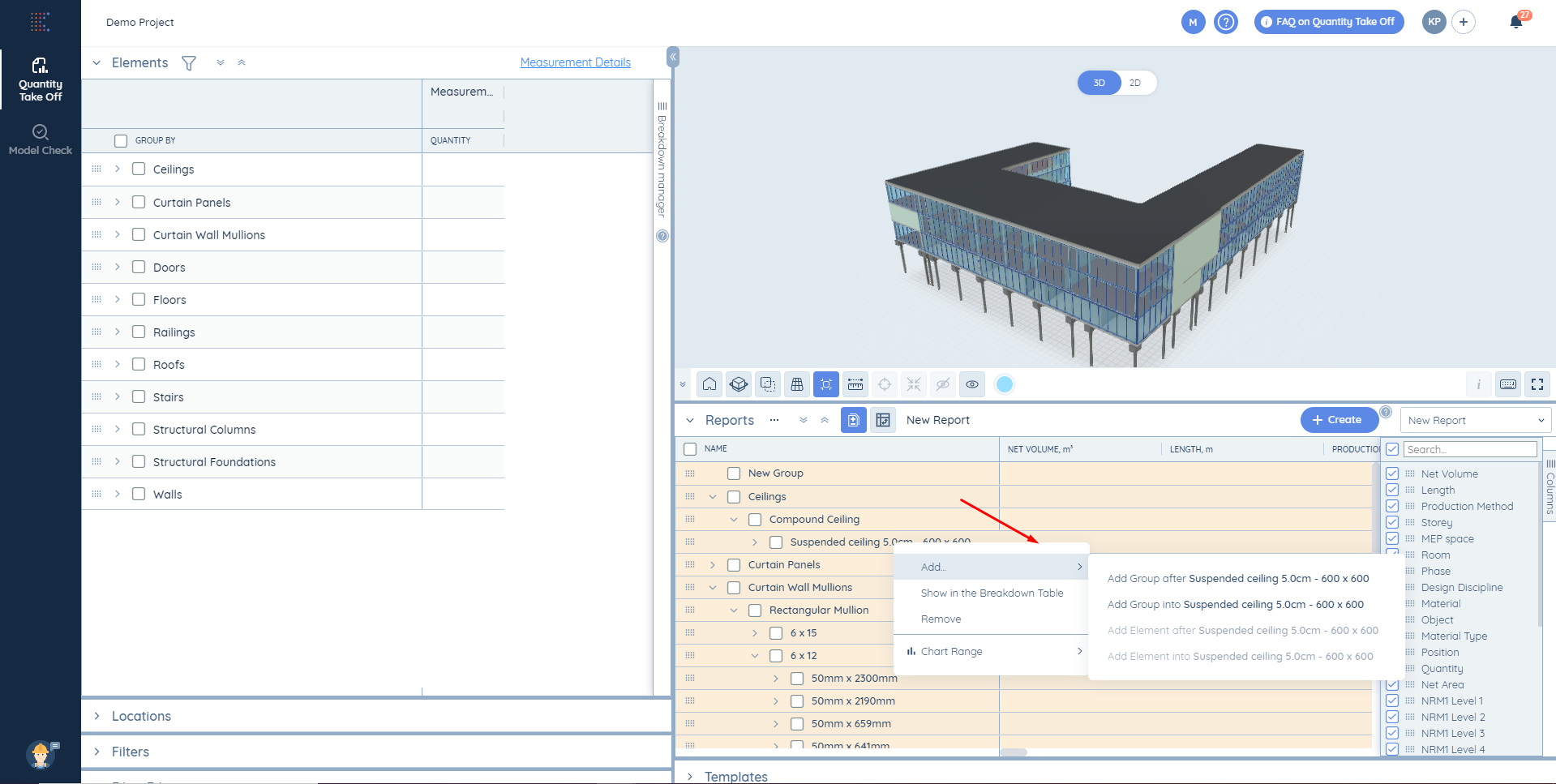
10. Faites attention à l'onglet « Colonnes » situé à l'extrémité droite du tableau de rapport. Seules les propriétés numériques utilisées dans votre rapport actuel y sont activées. En cochant la propriété correspondante, vous pouvez choisir d'activer ou de désactiver certaines colonnes. Cliquez sur le bouton près du champ « Recherche » pour activer/désactiver toutes les colonnes.